
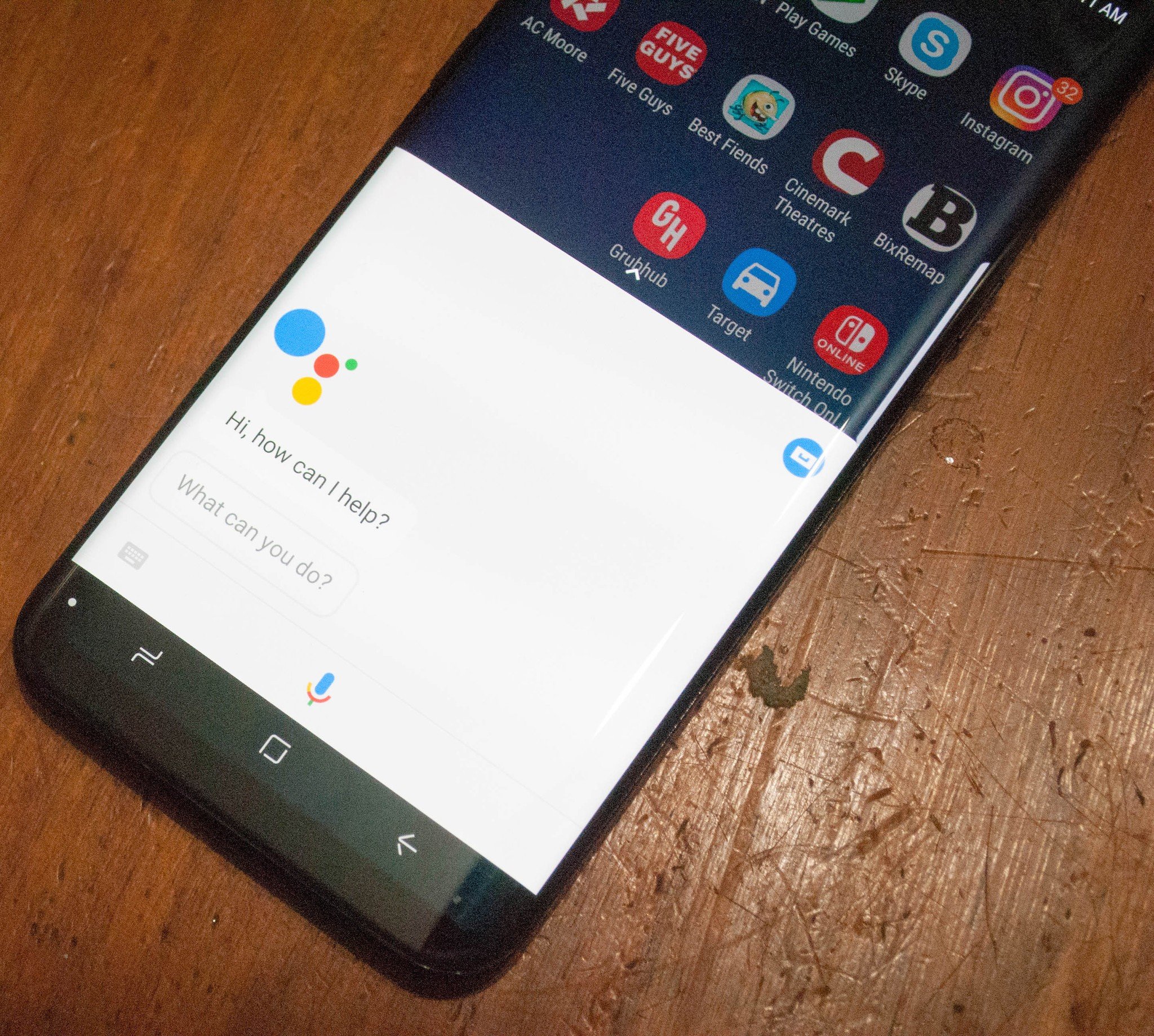
Quando si tratta di avere una tasca assistente per il vostro Galaxy S8, o Galaxy Note 8, non tutti sono in vendita sull’utilizzo di Bixby Voce. Se si preferisce usare Google Assistente, o se si vuole dare un altro assistente di una prova, poi ci sono alcune cose che dovrete fare. Il Galaxy S8 ha un tasto dedicato per la mappa Bixby, insieme con i comandi vocali. Tuttavia, ci sono alcune cose che potete fare per sostituire Bixby Vocale con Google Assistente.
- Come disattivare Bixby Voce
- Come rimappare la Bixby pulsante
Disattivare Bixby Voce
- Avviare il Bixby app sul tuo telefono.
- Toccare il pulsante del menu nell’angolo superiore destro dello schermo. (Sembra che i tre punti verticali.)
-
Toccare Impostazioni.


- Toccare il passare accanto a Bixby Voce.
-
Tocca Spegnere.


Nota: la Disattivazione di Bixby Voce non disattivare Bixby Casa, quindi a meno che non si rimappa il pulsante di Google Assistente, premendo il Bixby pulsante sarà sempre portare fino Bixby Casa.
Rimappare Bixby pulsante con un’app
Il grande ostacolo in sostituzione di Bixby con Google Assistant è che Bixby pulsante. Mentre non è possibile rimappare il tasto da solo utilizzando il telefono cellulare, applicazioni come BxActions, o BixRemap può ottenere il lavoro fatto. È, tuttavia, la pena di notare che nei mesi scorsi, Samsung aggiornamenti hanno provocato il caos con alcuni rimappatura apps. Al momento della stesura di questo, BixRemap è l’app che vi suggeriamo per la rimappatura il Bixby pulsante.
Tenete a mente che continuerai a vedere Bixby flash prima di Google Assistente lancia, ma dura solo un attimo.
- Installare BixRemap.
- Aprire BixRemap.
-
Toccare Attiva.


- Toccare BixRemap
- Toccare il toggle per Consentire il monitoraggio dell’utilizzo.
-
Toccare la freccia per tornare indietro.


- Toccare la freccia per tornare indietro.
-
Toccare il pulsante Play in basso a destra dello schermo (è blu).


Domande?
Avete ancora domande circa la sostituzione di Bixby Vocale con Google Assistant? C’è un altro metodo che abbiamo incluso qui? Essere sicuri di scriverci nei commenti e fateci sapere!




